Activez Bitwarden en suivant ces étapes rapides !
Terminez la configuration pour sécuriser votre vie numérique :
① Épingler l'extension du navigateur pour y accéder facilement
② Se connecter à l'extension
③ Régler les paramètres pour plus de commodité
1. Épingler l'extension du navigateur pour y accéder facilement
Allez dans le menu d'extension de votre navigateur () et localisez Bitwarden.
Cliquez sur l'icône de la punaise pour épingler l'extension Bitwarden.
L'icône du Bitwarden devrait maintenant être toujours visible. L'icône change pour indiquer si vous êtes déconnecté, si votre coffre-fort est verrouillé ou si vous avez sauvegardé des identifiants pour la page que vous visitez !
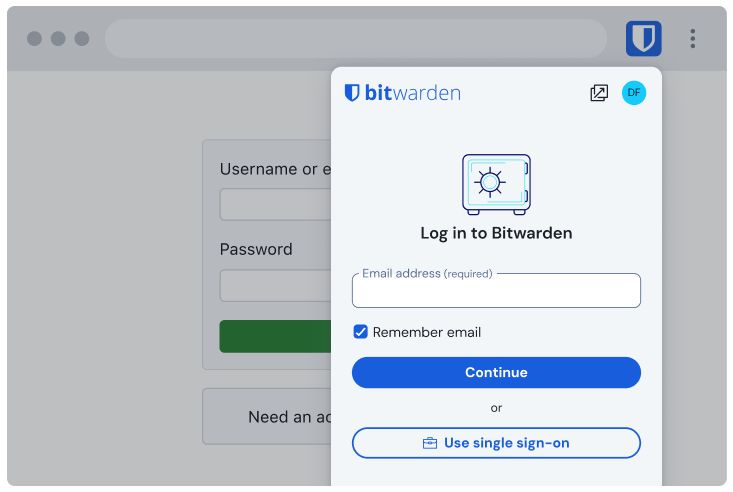
2. Se connecter à l'extension
Cliquez sur l'icône Bitwarden pour ouvrir l'extension.
Connectez-vous à l'aide de votre adresse électronique et du mot de passe principal que vous avez choisi lors de la création de votre compte.
Note : Si vous avez configuré votre compte sur un serveur spécifique, ajustez votre emplacement de connexion dans le menu déroulant pour "Se connecter sur :"

Plus d'options de téléchargement
Vous pouvez accéder à votre coffre-fort depuis n'importe où dans le monde à l'adresse vault.bitwarden.com. Vous pouvez également télécharger et installer Bitwarden sur n'importe quel ordinateur, appareil et navigateur.